مؤلف:
Gregory Harris
تاريخ الخلق:
12 أبريل 2021
تاريخ التحديث:
1 تموز 2024
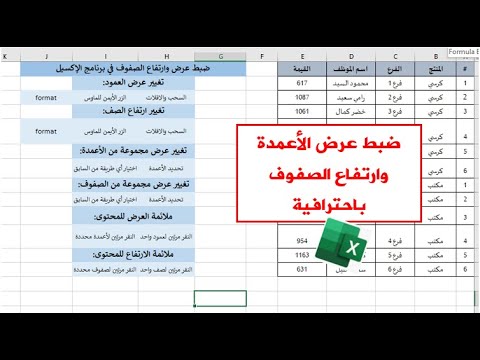
المحتوى
1 افتح جدول بيانات Excel. انقر نقرًا مزدوجًا على ملف Excel المطلوب لفتحه في برنامج Excel. 2 انقر فوق تحديد الكل. يوجد هذا الزر المثلث في الزاوية اليسرى العليا من الجدول أعلى الصف 1 وعلى يسار رأس العمود أ... سيتم تمييز محتويات الجدول بالكامل.
2 انقر فوق تحديد الكل. يوجد هذا الزر المثلث في الزاوية اليسرى العليا من الجدول أعلى الصف 1 وعلى يسار رأس العمود أ... سيتم تمييز محتويات الجدول بالكامل. - بدلاً من ذلك ، يمكنك النقر فوق أي خلية في الجدول ثم النقر فوق كنترول+أ (Windows) أو ⌘ الأمر+أ (Mac) لتحديد جميع محتويات الجدول.
 3 انقر فوق علامة التبويب الرئيسي. يوجد هذا الزر أعلى نافذة Excel.
3 انقر فوق علامة التبويب الرئيسي. يوجد هذا الزر أعلى نافذة Excel. - إذا كنت بالفعل في علامة التبويب الصفحة الرئيسية ، فتخط هذه الخطوة.
 4 انقر فوق شكل. يوجد أسفل قسم الخلايا في شريط الأدوات. سيتم فتح قائمة.
4 انقر فوق شكل. يوجد أسفل قسم الخلايا في شريط الأدوات. سيتم فتح قائمة.  5 الرجاء التحديد إخفاء أو إظهار. يوجد هذا الخيار في قائمة التنسيق. ستظهر قائمة منبثقة.
5 الرجاء التحديد إخفاء أو إظهار. يوجد هذا الخيار في قائمة التنسيق. ستظهر قائمة منبثقة.  6 انقر فوق خطوط العرض. هذا الخيار موجود في القائمة. يتم عرض جميع الصفوف المخفية في الجدول.
6 انقر فوق خطوط العرض. هذا الخيار موجود في القائمة. يتم عرض جميع الصفوف المخفية في الجدول. - لحفظ التغييرات ، انقر فوق كنترول+س (Windows) أو ⌘ الأمر+س (ماك).
الطريقة 2 من 3: كيفية عرض سلسلة محددة
 1 افتح جدول بيانات Excel. انقر نقرًا مزدوجًا على ملف Excel المطلوب لفتحه في برنامج Excel.
1 افتح جدول بيانات Excel. انقر نقرًا مزدوجًا على ملف Excel المطلوب لفتحه في برنامج Excel.  2 ابحث عن الخط المخفي. انظر إلى أرقام الأسطر على الجانب الأيسر من الجدول ؛ إذا كان هناك رقم مفقود (على سبيل المثال ، بعد السطر 23 هناك خط 25) ، الخط مخفي (في مثالنا ، بين السطور 23 و 25 خط مخفي 24). سترى أيضًا خطًا مزدوجًا بين رقمي السطر.
2 ابحث عن الخط المخفي. انظر إلى أرقام الأسطر على الجانب الأيسر من الجدول ؛ إذا كان هناك رقم مفقود (على سبيل المثال ، بعد السطر 23 هناك خط 25) ، الخط مخفي (في مثالنا ، بين السطور 23 و 25 خط مخفي 24). سترى أيضًا خطًا مزدوجًا بين رقمي السطر.  3 انقر بزر الماوس الأيمن على المسافة بين رقمي السطر. سيتم فتح قائمة.
3 انقر بزر الماوس الأيمن على المسافة بين رقمي السطر. سيتم فتح قائمة. - على سبيل المثال ، إذا كان الخط مخفيًا 24، انقر بزر الماوس الأيمن بين الأرقام 23 و 25.
- على جهاز كمبيوتر يعمل بنظام Mac ، انقر فوق يتحكم وانقر على المساحة لفتح القائمة.
 4 انقر فوق عرض. هذا الخيار موجود في القائمة. سيعرض هذا الصف المخفي.
4 انقر فوق عرض. هذا الخيار موجود في القائمة. سيعرض هذا الصف المخفي. - لحفظ التغييرات ، انقر فوق كنترول+س (Windows) أو ⌘ الأمر+س (ماك).
 5 اعرض سلسلة من الخطوط. إذا لاحظت أن هناك عدة سطور مخفية ، فقم بعرضها باتباع الخطوات التالية:
5 اعرض سلسلة من الخطوط. إذا لاحظت أن هناك عدة سطور مخفية ، فقم بعرضها باتباع الخطوات التالية: - معلق كنترول (Windows) أو ⌘ الأمر (Mac) وانقر فوق رقم السطر فوق الخطوط المخفية وعلى رقم السطر الموجود أسفل الخطوط المخفية ؛
- انقر بزر الماوس الأيمن على أحد أرقام الأسطر المحددة ؛
- حدد "عرض" من القائمة.
طريقة 3 من 3: كيفية تغيير ارتفاع الصف
 1 اعرف متى تستخدم هذه الطريقة. يمكنك إخفاء صف عن طريق تقليل ارتفاعه. لعرض مثل هذا الصف ، اضبط القيمة على "15" لارتفاع جميع الصفوف في الجدول.
1 اعرف متى تستخدم هذه الطريقة. يمكنك إخفاء صف عن طريق تقليل ارتفاعه. لعرض مثل هذا الصف ، اضبط القيمة على "15" لارتفاع جميع الصفوف في الجدول.  2 افتح جدول بيانات Excel. انقر نقرًا مزدوجًا فوق ملف Excel المطلوب لفتحه في برنامج Excel.
2 افتح جدول بيانات Excel. انقر نقرًا مزدوجًا فوق ملف Excel المطلوب لفتحه في برنامج Excel.  3 انقر فوق تحديد الكل. يوجد هذا الزر المثلث في الزاوية اليسرى العليا من الجدول أعلى الصف 1 وعلى يسار رأس العمود أ... سيتم تمييز محتويات الجدول بالكامل.
3 انقر فوق تحديد الكل. يوجد هذا الزر المثلث في الزاوية اليسرى العليا من الجدول أعلى الصف 1 وعلى يسار رأس العمود أ... سيتم تمييز محتويات الجدول بالكامل. - بدلاً من ذلك ، يمكنك النقر فوق أي خلية في الجدول ثم النقر فوق كنترول+أ (Windows) أو ⌘ الأمر+أ (Mac) لتحديد جميع محتويات الجدول.
 4 انقر فوق علامة التبويب الرئيسي. يوجد هذا الزر أعلى نافذة Excel.
4 انقر فوق علامة التبويب الرئيسي. يوجد هذا الزر أعلى نافذة Excel. - إذا كنت بالفعل في علامة التبويب الصفحة الرئيسية ، فتخط هذه الخطوة.
 5 انقر فوق شكل. يوجد أسفل قسم الخلايا في شريط الأدوات. سيتم فتح قائمة.
5 انقر فوق شكل. يوجد أسفل قسم الخلايا في شريط الأدوات. سيتم فتح قائمة.  6 الرجاء التحديد ارتفاع خط. هذا الخيار موجود في القائمة. ستفتح نافذة منبثقة بها مربع نص فارغ.
6 الرجاء التحديد ارتفاع خط. هذا الخيار موجود في القائمة. ستفتح نافذة منبثقة بها مربع نص فارغ.  7 أدخل ارتفاع الخط. يدخل 15 في مربع النص المنبثق.
7 أدخل ارتفاع الخط. يدخل 15 في مربع النص المنبثق.  8 انقر فوق حسنا. سيتغير ارتفاع جميع الخطوط ، بما في ذلك الخطوط التي تم إخفاؤها عن طريق تقليل الارتفاع.
8 انقر فوق حسنا. سيتغير ارتفاع جميع الخطوط ، بما في ذلك الخطوط التي تم إخفاؤها عن طريق تقليل الارتفاع. - لحفظ التغييرات ، انقر فوق كنترول+س (Windows) أو ⌘ الأمر+س (ماك).



